Copyright © 2025 AnyDesk 苏州麦软网络有限公司 经营许可证编号:苏B2-20170109| 证照信息 特聘法律顾问:江苏政纬律师事务所 宋红波
发布时间:2022-05-27 09: 43: 17
品牌型号:华为Made Book D14
系统:win10
软件版本:AnyDesk
如今的智能化时代,很多事前都可以通过网络去完成,合理利用远程桌面软件可以快速有效地进行远程连接桌面的操作,从而帮助我们工作、学习。但是有时候在使用过程中出现远程桌面无法连接的情况,很多人不知道是什么情况,无法解决此问题。所以今天我就为大家讲解一下远程桌面连接不上是什么原因,远程桌面连接用什么软件。
相信大家对远程一词都不会感到陌生,随着科学技术的发展,我们已经可以使用远程桌面功能来进行远程办公、远程控制等操作,进行这些操作的前提都是需要远程桌面的,但是今天在使用时发现远程桌面连接不上了,这时候该怎么办呢,别慌张,看完下文你就明白了!
首先,远程桌面连接不上的原因之一可能是你没有开启远程桌面功能,可以右击电脑桌面上的“此电脑”——选择“属性”——远程桌面——启用远程桌面(如图1所示)。
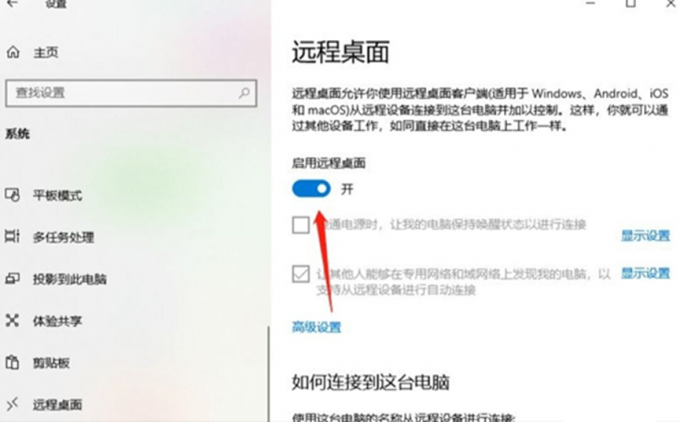
如果操作完以上操作还是无法远程桌面连接,可以将电脑控制面板打开,点击“系统和安全”(如图2所示)。
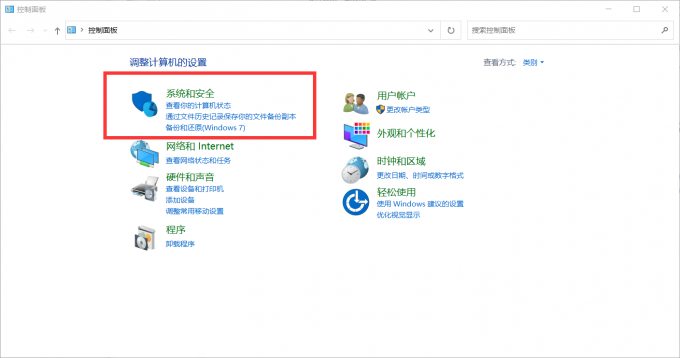
然后,点击“Windows Defender 防火墙”(如图3所示)。
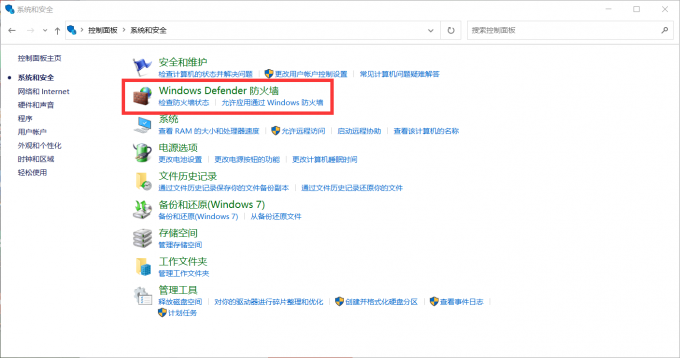
点击左侧的“高级设置”(如图4所示)。
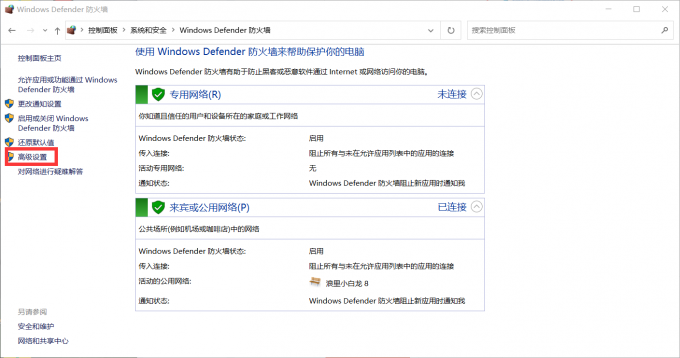
在跳转的高级安全 Windows Defender 防火墙窗口,点击左侧的“入站规则”,选择文件和打印机共享,并设置为启用(如图5所示)。
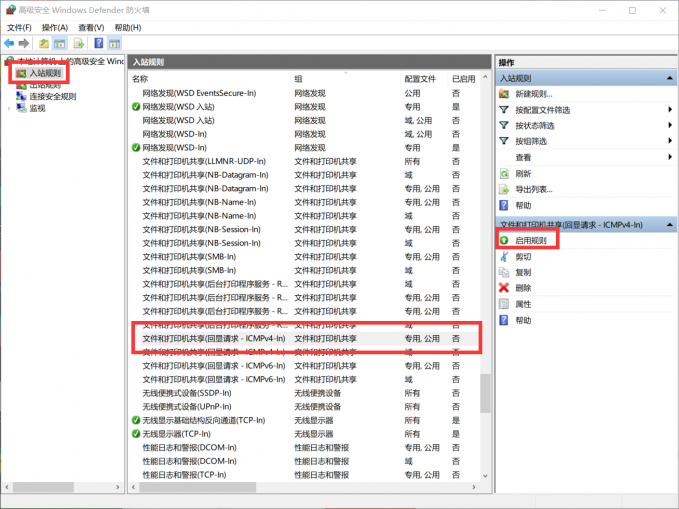
然后,回到电脑桌面,右击“此电脑”,选择“管理”,进入“计算机管理”窗口,在左侧的“服务”,在右侧找到“Remote Desktop Services”(如图6所示)。
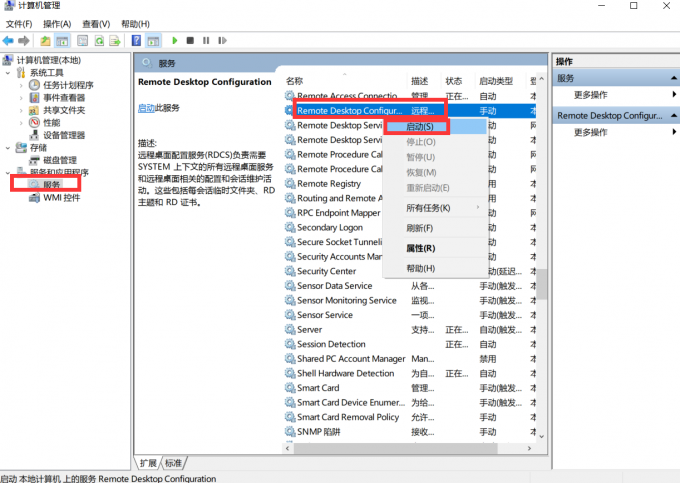
如果上述操作还是无法解决远程桌面连接不上这个问题,可能是因为防火墙的原因,可以试着将防火墙关闭。在搜索框中搜索"防火墙和网络保护",将"域网络"、"专用网络"、"公用网络"的防火墙关闭(如图7所示)。

以上就是远程桌面连接不上的原因和解决方法了,可以试着操作一下,希望能够帮助到你。
随着时代的发展,办公模式也在不断更新,越来越多的企业开始接触远程桌面连接这项功能,然而市场上的远程桌面连接软件较多,不知如何选择?今天我就为大家推荐一款专业实用且安全性高的远程桌面连接软件AnyDesk,全面丰富的操作选项满足你远程连接的需求,目前支持Windows、Android、iOS、macOS、Linux、FreeBSD、Raspberry Pi和Chrome OS平台使用,即使是跨平台也可以相互连接哦!具体连接方法如下:
首先,打开AnyDesk软件,在主界面我们会得到一个属于自己的地址连接号,对方可以输入你的地址链接号进行连接。在"其他工作台”下方输入对方的地址链接号,点击"连接"就可以连接对方电脑(如图8所示)。
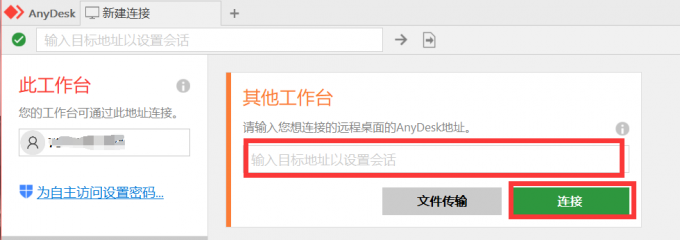
接着,对方设备会显示出请求建立连接的界面,等待对方同意建立连接后,两台设备即可开启远程控制。(如图9所示)。
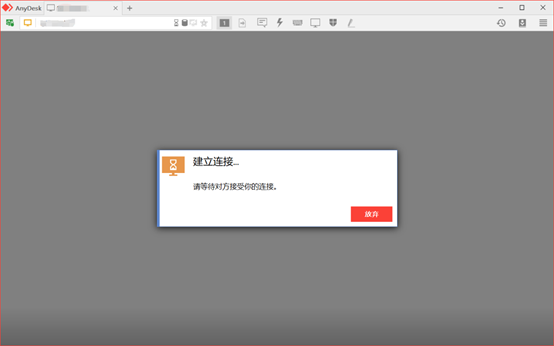
使用AnyDesk软件进行连接的操作是不是非常简单,即使是新手也能轻而易举的进行操作呢!
如果想使用别的远程协助软件,不妨试试向日葵远程控制软件,作为国内一款老牌的远程协助软件,支持绿色版运行,只需要有绿色版运行文件,双击打开就可以直接使用了,不需要下载软件,更加的方便。连接操作和AnyDesk软件一样,只用输入对方电脑的识别码就可以进行连接,而且还可以对控制过程进行录制,确保安全性。并且提供了很多远程控制功能,如聊天、截图、白板等。支持Windows、Mac、Linux、Android、iOS平台使用。软件页面(如图10所示)。

Win10可以进行远程桌面连接的。但是Win10家庭版无法使用。我们以win10系统为例,因为系统自带远程桌面功能,所以开启计算机远程设置的操作就十分简单。首先,同时按下键盘上的"Windows+R"键,打开运行窗口。输入"mstsc",点击"确认"(如图11所示)。

然后,我们就进入了远程桌面连接页面,点击左下角的“显示选项”展开更多(如图12所示)。
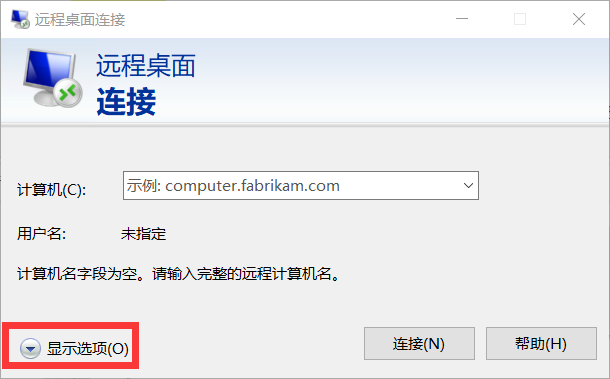
更多选项出现后,输入对方的计算机IP地址以及用户名,点击"确认”即可(如图13所示)。
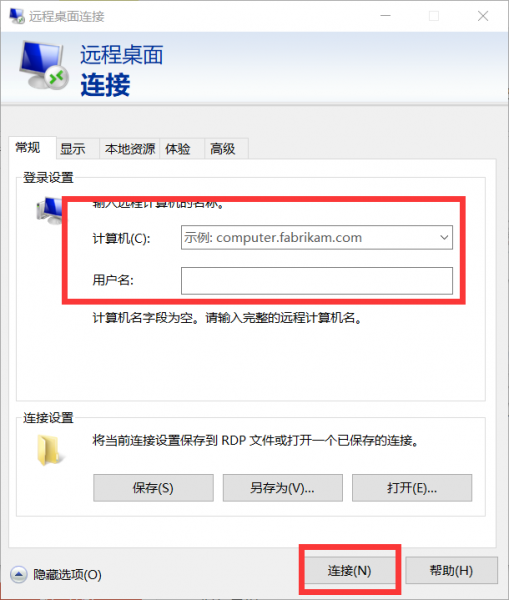
如果我们不知道对方的ip地址和用户名称,可以让对方在电脑上查询一下。首先,在搜索框中输入并点击“命令提示符”或者直接同时按下键盘上的”Windows+R"键,打开运行窗口(如图14所示)。

打开命令提示符窗口后,在下方的输入栏中输入“ipconfig”命令,然后敲击回车键,就会的到我们的ip地址(如图15所示)。

继续输入“queryuser”命令敲击回车键,就会显示出用户名称(如图16所示)。

以上就是对于远程桌面连接不上是什么原因,远程桌面连接用什么软件这个问题的全部讲解了。选择一款好用的远程控制软件十分重要,安全性、便捷性、流畅性、稳定性等方面都是我们需要考量的。如果有需要远程桌面的小伙伴,可以进入AnyDesk中文网站进行下载体验!
作者:雨谷
展开阅读全文
︾
读者也喜欢这些内容:

anydesk手机版怎么全屏 anydesk手机怎么拖动鼠标
在远程办公和远程协作的时代,AnyDesk手机版作为一款备受好评的远程桌面软件,为用户提供了便捷、高效的远程连接体验。然而,一些初次使用AnyDesk手机版的用户可能会遇到一些使用问题,比如anydesk手机版怎么全屏,anydesk手机怎么拖动鼠标等等。本文将带大家深入了解这些问题,并提供一些实用的技巧,帮助大家更加顺利地使用AnyDesk手机版。...
阅读全文 >

Anydesk是免费的吗 anydesk免费版能使用多久
在远程工作、远程教育、远程学习越来越流行的今天,远程连接软件逐渐成为了许多人必备的工具之一,而在众多远程工具中,AnyDesk凭借其快速、安全和易用的特点受到广泛关注。现在仍有很多用户对于AnyDesk是免费的吗,AnyDesk免费版能使用多久等问题存在疑问,今天本文就来解答这些问题。...
阅读全文 >
anydesk自动连接错误 anydesk自动连接如何设置
随着全球范围内的远程工作愈发普及,远程协作工具变得尤为重要。其中,AnyDesk以其高效、稳定的连接和丰富的功能备受用户青睐。然而,就像其他软件一样,它也可能遇到一些技术问题,其中自动连接错误是较为常见的。本文将深入探讨AnyDesk自动连接错误的背后原因,以及针对这一问题的解决方法。...
阅读全文 >
anydesk电脑锁屏时黑屏 anydesk电脑锁屏就远程不了
在当今高速发展的科技时代,远程办公已经成为了企业和个人的常态,而AnyDesk作为一款强大的远程连接工具,在这一趋势中扮演着举足轻重的角色。然而,技术在不断进步的同时也伴随着一些挑战,本文将探讨在使用AnyDesk时可能遇到的电脑锁屏时黑屏和电脑锁屏就远程不了的情况,并为您带来一些应对之策。...
阅读全文 >